Kaip ištaisyti neryškią profilio nuotrauką „Instagram“ – „TechCult“.
Įvairios / / May 23, 2023
Ar pavargote bandydami į Instagram įkelti naują profilio nuotrauką, kad į jus spoksotumėte neryškią netvarką? Na, jūs tikrai nesate vieni. Norėtumėte nuolat informuoti savo sekėjus apie naujus pokyčius ir plaukų transformacijas. Taigi, jei norite, kad jūsų „Instagram DP“ būtų tobulas, šis straipsnis padės jums sužinoti, kaip ištaisyti neryškią profilio nuotrauką „Instagram“.

Turinys
Kaip pataisyti Neryškus Profilio nuotrauka „Instagram“.
„Instagram“ tinkle jūsų profilio nuotrauka ir biografija yra jūsų virtualios tapatybės vartai. Tai yra keli pirmieji dalykai, kuriuos žmonės pastebi ieškodami jūsų profilyje. Bet ką daryti, jei užuot apkabinę tikrąjį save, jūsų profilio nuotrauka atrodo neryški ir su taškais? Ar tai neapvilia? Na, daugiau nesijaudinkite, nes žemiau paminėjome keletą trikčių šalinimo būdų, kurie tikrai jums padės.
Greitas atsakymas
Norėdami ištaisyti neryškią profilio nuotrauką „Instagram“, įgalinkite aukščiausios kokybės įkėlimą:
1. Atidarykite „Instagram“ paskyrą ir bakstelėkite trys horizontalios linijos.
2. Į Nustatymai ir privatumas, paspausti Duomenų naudojimas ir medijos kokybė.
3. Galiausiai įjunkite Įkelti aukščiausios kokybės.
Kodėl mano „Instagram“ profilio nuotrauka susiliejusi?
Gali būti keletas priežasčių, kodėl jums įdomu, kodėl mano „Instagram“ profilio nuotrauka yra neryški. Pateikiame neaiškios profilio nuotraukos kaltininkų sąrašą:
- Jūsų vaizdo kraštinių santykis neatitinka normos.
- Naudojate mažos raiškos vaizdą.
- Jūsų interneto ryšys nestabilus ir lėtas.
- Pradinis vaizdas jau neryškus.
- „Instagram“ susiduria su laikina serverio prastova.
- „Instagram“ programoje yra gedimas arba klaida.
Kaip pataisyti Neryškus Profilio nuotrauka „Instagram“.
Dabar, kai žinote, kodėl mano Instagram profilio nuotrauka yra neryški, pereikime prie to, kaip ją ištaisyti. Žemiau paminėjome keletą trikčių šalinimo būdų, kurie jums padės tai padaryti. Taigi, pasinerkime.
1 būdas: interneto ryšio trikčių šalinimas
Kad „Instagram“ veiktų tinkamai, būtinas nuoseklus ir patikimas interneto ryšys. Jei toks ryšys nepasiekiamas, naudodamiesi programėle galite patirti įvairių klaidų. Tai apima tai, kad negalite siųsti pranešimų, įkelti įrašų ir paleisti vaizdo įrašų. Laimei, galite tiesiog pašalinti interneto ryšio triktis ir išspręsti minėtą klaidą. Norėdami tai padaryti, galite vadovautis mūsų išsamiu vadovu Kaip padidinti interneto greitį „Android“ telefone Norėdami rasti išsamius veiksmus ir informaciją.
2 būdas: palaukite serverio veikimo laiko
Kaip minėta anksčiau, serverio prastovos gali būti dar viena priežastis, kodėl kyla problemų, pavyzdžiui, neryški profilio nuotrauka „Instagram“. Norėdami įsitikinti, kad jūsų atveju tai yra kaltininkas, galite naudoti pareigūną Žemutinis detektorius svetainę savo įrenginyje. Tiesiog ieškokite Instagram paieškos juostoje, kad pamatytumėte dabartines problemas, su kuriomis susiduria Instagram. Jei svetainėje nurodoma, kad kažkas negerai, palaukite kelias valandas ir bandykite dar kartą.

3 būdas: įgalinkite aukščiausios kokybės įkėlimą
Norėdami užtikrinti, kad jūsų Instagram nuotraukos išlaikytų pradinę kokybę, programoje turėsite įjungti HD nustatymus. Norėdami tai padaryti, jums tereikia:
1. Atidaryk Instagramas ir bakstelėkite trys horizontalios linijos viršutiniame dešiniajame kampe.
2. Pasirinkite Nustatymai ir privatumas iš meniu.
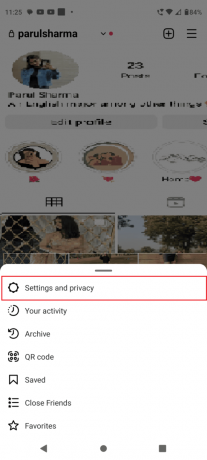
3. Toliau bakstelėkite Duomenų naudojimas ir medijos kokybė.

4. Įjungti Įkelti aukščiausios kokybės.
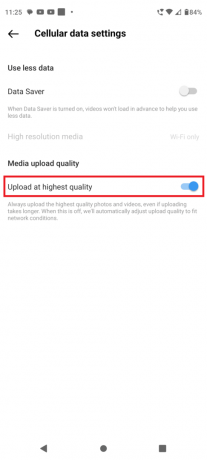
Taip pat Skaitykite: Kaip pataisyti „Instagram“ neleis man prisijungti
4 būdas: naudokite „Instagram“ įmontuotą kamerą
Jei jūsų įrenginyje integruota kamera negali spustelėti aiškių aukštos kokybės nuotraukų, galite išbandyti „Instagram“ kamerą. Štai kaip juo naudotis:
1. Atviras Instagramas ir bakstelėkite profilio piktograma apatiniame dešiniajame kampe.
2. Toliau pasirinkite Redaguoti profilį ir bakstelėkite savo Profilio nuotrauka.
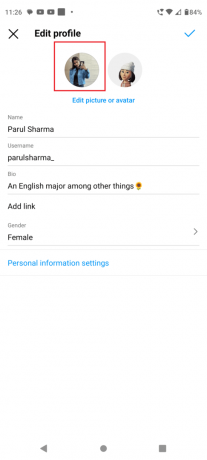
3. Pasirinkti Nauja profilio nuotrauka.
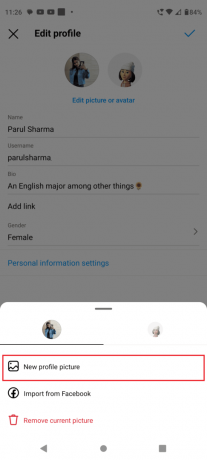
4. Paspausti FOTO.
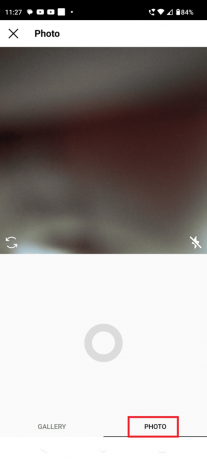
Dabar nufotografuokite naują nuotrauką ir naudokite ją kaip savo profilio nuotrauką. Jei tai neišsprendžia neryškaus vaizdo problemos, pereikite prie kito metodo.
5 būdas: išvalykite „Instagram“ programos talpyklą
Jei praėjo šiek tiek laiko nuo paskutinio programos talpyklos išvalymo, įrenginys gali pradėti vėluoti arba kartais nebereaguoti. Be to, dėl talpyklos failų programos taip pat gali dažnai strigti. Štai kaip išvalyti „Instagram“ programos talpyklą:
1. Atviras Nustatymai savo įrenginio ir bakstelėkite Programėlės.

2. Pasirinkite Instagramas iš programų sąrašo.
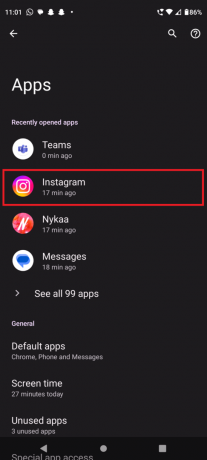
3. Paspausti Saugykla ir talpykla.
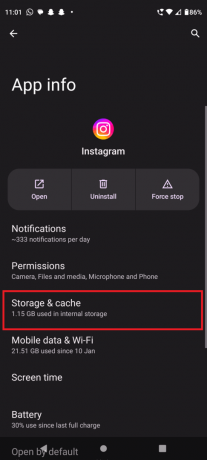
4. Dabar bakstelėkite Išvalyti talpyklą.
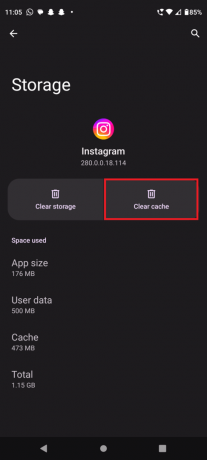
Taip pat Skaitykite: Kaip pataisyti nerodomus „Instagram“ istorijos rodinius
6 būdas: atnaujinkite „Instagram“.
Jei pirmiau minėti metodai jums nepadėjo, galite pabandyti atnaujinti „Instagram“ programą savo įrenginyje. Tokiu būdu galite gauti naujausius naujinimus, kurie dar labiau pašalins visas ankstesnės versijos klaidas.
1. Paleisti Google Play parduotuvė savo įrenginyje.
2. Paieška Instagramas paieškos juostoje.
3. Paspausti Atnaujinti.
Pastaba– Jei „Google Play“ parduotuvėje nematote parinkties Atnaujinti, tai reiškia, kad jūsų įrenginyje yra automatinis atnaujinimas. Tokiu atveju įrenginys automatiškai atnaujina visas programas.

7 būdas: įkelkite profilio nuotrauką naudodami naršyklę
Jūsų nuostabai, „Instagram“ naudojimas naršyklėje gali padėti sutaupyti duomenų ryšį. Tai taip pat gali padėti išlaikyti profilio nuotraukos kokybę. Tačiau, kad tai įvyktų, turėsite pakenkti kelioms programos funkcijoms.
1. Eik pas pareigūną Instagramas svetainę ir prisijunkite naudodami savo kredencialus.
2. Bakstelėkite savo Profilio nuotrauka apatiniame dešiniajame ekrano kampe ir pasirinkite Redaguoti profilį.
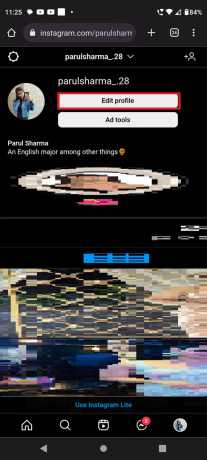
3. Toliau bakstelėkite Keisti profilio nuotrauką.
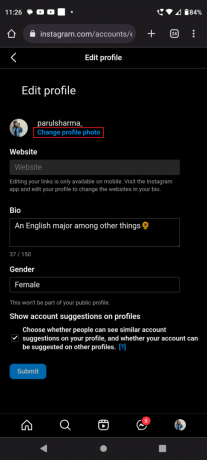
4. Pasirinkite Įkelti nuotrauką kai ekrane pasirodys iššokantis langas Keisti profilio nuotrauką.

Dabar pasirinkite bet kurią nuotrauką iš savo galerijos, kad ji taptų visiškai nauja Instagram profilio nuotrauka.
Taip pat Skaitykite: Kaip ištaisyti „Instagram“ klaidą Bandykite dar kartą vėliau
8 būdas: susisiekite su Instagram pagalbos centru
Jei niekas kitas nepadėjo, tai paskutinis dalykas, kuriame galite išbandyti savo laimę. Norėdami tai padaryti, tiesiog apsilankykite oficialioje svetainėje Instagram pagalbos centras kur gausite atsakymus į visus klausimus.

Apskritai, nuolatinis susiliejimas su neryškiomis profilio nuotraukomis „Instagram“ gali būti gana varginantis. Tačiau naudodamiesi minėtais metodais galite išmokti kaip ištaisyti neryškią profilio nuotrauką „Instagram“. kaip profesionalas. Prisimindami šiuos patarimus, galite padaryti savo profilio nuotrauką aiškią, aiškią ir nuostabią.
Henris yra patyręs technologijų rašytojas, kurio aistra sudėtingas technologijų temas padaryti prieinamas kasdieniams skaitytojams. Daugiau nei dešimtmetį patirties technologijų pramonėje Henry tapo patikimu informacijos šaltiniu savo skaitytojams.



